iChat, il client di chat di stock di OS X, è diventato messaggi quando Mountain Lion è uscito. Per la maggior parte, Messaggi è uguale a iChat con una grande differenza; ora salva la cronologia della chat e dato che qualcuno ha iOS 6 sul proprio dispositivo iOS, puoi effettuare / ricevere chiamate FaceTime da loro in Messaggi. La cronologia della chat è stata accolta da molti utenti, dato che le vecchie conversazioni possono essere rivisitate, immagini e file possono essere inviati e promemoria possono essere creati dalla data e ora menzionate nella chat. Sebbene la cronologia chat sia una buona funzionalità, non c'è nulla da dire che gli utenti non vorrebbero disabilitarla o cancellare la cronologia di tanto in tanto. Il processo è estremamente semplice e dettagliato di seguito.
Disabilita la cronologia chat nei messaggi
Per impostazione predefinita, Messaggi salva la cronologia della chat. Anche se stai utilizzando un ID Google e hai disabilitato la cronologia chat in Gmail / Gtalk, Messaggi lo salverà comunque. La cronologia viene salvata sul disco locale; occupa spazio ed è ricercabile da Ricerca Spotlight. È probabile che una o tutte le precedenti sembrano leggermente snervanti per te. Disabilitare i messaggi salvando la cronologia delle chat è facile; visita le preferenze dell'app e nella scheda "Messaggi", deseleziona "Salva cronologia quando le conversazioni sono chiuse" e la cronologia non verrà più salvata. Questo non eliminerà la cronologia chat precedente, leggi la sezione successiva per vedere come puoi farlo.

Elimina cronologia chat salvata dai messaggi
La cronologia delle chat viene salvata sul tuo Mac HD incartella ~ / Libreria / Messaggi / Archivio. Se non hai mai fatto casini con la cartella Libreria potresti avere difficoltà a trovarla perché è nascosta. Puoi visualizzare i file nascosti su Mac con un semplice comando Terminale o utilizzare la finestra di dialogo Vai alla cartella (Maiusc + Comando + G) nel Finder e incollare il percorso della cartella indicato sopra. Troverete diverse cartelle nella cartella dell'archivio, ognuna con una data corrispondente. Eliminali tutti e la cronologia chat precedente per tutti i contatti verrà rimossa. Quando chatti con loro la prossima volta, le conversazioni più vecchie non appariranno nella finestra. Se elimini anche la Cronologia dal Cestino, non è possibile recuperarla.
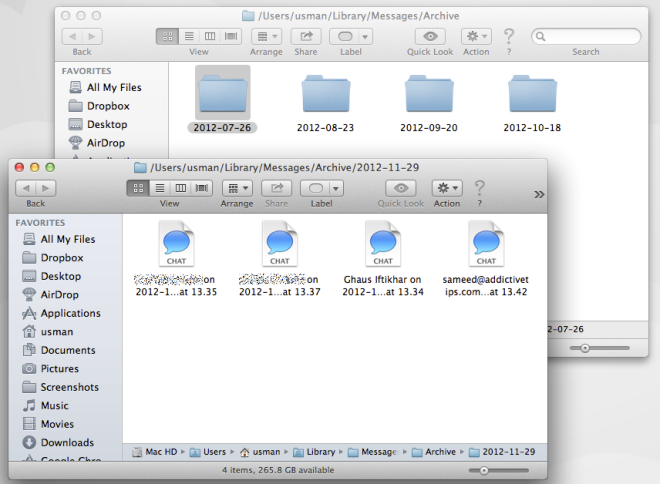
Elimina cronologia chat di un singolo contatto o conversazione
Nel caso in cui non desideri separartila tua intera cronologia chat e preferirei eliminare una particolare conversazione, approfondire la cartella Archivio menzionata sopra. Se ricordi quando hai avuto una conversazione (la data) fai clic sulla cartella corrispondente e individua il file per la persona con cui hai avuto la conversazione. A questo proposito, è estremamente facile farlo poiché la storia è ben organizzata. L'eliminazione di un file da una cartella specifica elimina la conversazione che hai avuto con quella persona in quella data. Se non ricordi la data della conversazione, utilizza Spotlight per restringerla.
Digita l'ID email del contatto e qualsiasi parola ofrasi che ricordi dalle conversazioni. Spotlight indicizza anche il testo delle conversazioni e sarai in grado di trovare facilmente quello che desideri eliminare. L'eliminazione dell'intera cronologia chat per un particolare contatto è un lungo processo in cui devi eliminarli singolarmente, anche se Spotlight ti aiuterà a trovarli e restringerli.
Goditi le tue conversazioni in modalità invisibile!













Commenti